Klaida 0x000000d1 Driver_irql_not_less_or_equal „Windows“

- 814
- 133
- Clayton Carter
Viena iš plačiai paplitusių „Mėlynojo mirties ekranų“ (BSOD) variantų yra 0x000000D1 klaida, rasta naudojant „Windows 10“, 8, „Windows 7“ ir „XP“ vartotojus. „Windows 10“ ir 8 ir mėlyname ekrane atrodo šiek tiek kitaip - klaidos kodo nėra, tik pranešimas Driver_irql_not_less_or_equal ir informacija apie jį sukėlusį failą. Pati klaida rodo, kad bet kuri sistemos tvarkyklė kreipėsi į neegzistuojantį atminties puslapį, kuris sukėlė gedimą.
Žemiau pateiktose instrukcijose - būdai, kaip ištaisyti „Stop 0x000000D1“ mėlyną ekraną, nustatykite problemos tvarkyklę ar kitas priežastis, dėl kurių klaida ir grąžina „Windows“ į įprastą darbą. Pirmoje dalyje kalbėsime apie „Windows 10–7“, antrą kartą - konkrečius XP sprendimus (tačiau metodai iš pirmosios straipsnio dalies yra svarbūs XP). Paskutiniame skyriuje papildomos, kartais susiduriamos su šios klaidos atsiradimo abiejose operacinėse sistemose priežastys.
Kaip ištaisyti mėlyną ekraną 0x000000d1 driver_irql_not_less_or_equal „Windows 10“, 8 ir „Windows 7“

Pirma, apie paprasčiausias ir dažniausiai pasitaikančias klaidas 0x000000d1 Driver_irql_not_less_or_equal „Windows 10“, 8 ir 7, kuriems nereikia analizuoti atminties sąvartynų ir kitų tyrimų, kad būtų galima nustatyti priežastį.
Jei pasirodys mėlyno ekrano klaida, matote failo pavadinimą su plėtiniu .SYS - būtent šis vairuotojo failas sukėlė klaidą. Be to, dažniausiai tai yra šie vairuotojai:
- Nv1ddmkm.SYS, NVLDDMKM.SYS (ir kiti vardai, prasidedantys nuo NV) - „NVIDIA“ vaizdo plokštės tvarkyklės gedimas. Sprendimas yra visiškai ištrinti vaizdo plokštės tvarkykles, įdiegti pareigūną iš „NVIDIA“ svetainės pagal jūsų modelį. Kai kuriais atvejais (nešiojamųjų kompiuterių) problema išsprendžia oficialius vairuotojus iš nešiojamųjų kompiuterių gamintojo vietos įrengimo.
- ATIKMDAG.SYS (ir kitos, pradedančios nuo ATI) - AMD (ATI) vaizdo plokštės tvarkyklė. Sprendimas - visiškai ištrinkite visas vaizdo plokštės tvarkykles (žr. nuoroda aukščiau), įdiekite savo modelio pareigūnus.
- Rt86winsys, rt64win7.SYS (ir kita RT) - „RealTek“ garso tvarkyklės. Sprendimas - įdiekite tvarkykles iš kompiuterio pagrindinės plokštės gamintojo arba iš jūsų modelio nešiojamojo kompiuterio gamintojo vietos (bet ne iš „RealTek“).
- Ndis.SYS - yra susijęs su vairuotojo tinklo kortelės tvarkykle. Pabandykite taip pat įdiegti oficialias tvarkykles (iš jūsų modelio pagrindinės plokštės gamintojo ar nešiojamojo kompiuterio, o ne per „Atnaujinimą“ įrenginio dispečeryje). Tuo pačiu metu: kartais nutinka, kad problemą neseniai sukelia NDIS.SYS Įdiegta antivirusinė.
Atskirai per klaidą Sustabdykite 0x000000d1 NDIS.SYS - kai kuriais atvejais norėdami įdiegti naują tinklo kortelės tvarkyklę su nuolat pasirodančiu „Blue Death Ecreen“ ekranu, turėtumėte pereiti į saugų režimą (be tinklo palaikymo) ir atlikti šiuos dalykus:
- Įrenginio dispečeryje atidarykite tinklo adapterio savybes, skirtuką „Driver“.
- Spustelėkite „Atnaujinti“, pasirinkite „Sekite šį kompiuterį“ - „Pasirinkite iš jau įdiegtų tvarkyklių sąrašo“.
- Kitas langas greičiausiai rodys 2 ar daugiau suderinamų tvarkyklių. Pasirinkite vieną iš jų, kurio tiekėjas nėra „Microsoft“, o tinklo valdiklio („Atheros“, „Broadcomm“ ir „T“ gamintojas.P.). Perkraukite kompiuterį įprastu režimu ir patikrinkite, ar klaida vėl pasirodo.
- Jei ankstesnis metodas nepadėjo, naudokite atskirą instrukciją: „Blue NDIS“ ekranas.sys driver_irql_not_less_or_equal.
Jei niekas iš šio sąrašo netinka jūsų situacijai, tačiau failo, sukėlusio klaidą, pavadinimas, pateiktas mėlyname ekrane klaidos informaciją, pabandykite rasti internete, kokiam įrenginiui šis failas priklauso, taip pat išbandykite arba Oficialios šios tvarkyklės versija arba nustatant oficialią šios tvarkyklės versiją, jei yra tokia galimybė, ją ištraukite į įrenginių tvarkyklę (jei klaida nebuvo įvykusi anksčiau).
Jei failo pavadinimas nerodomas, galite naudoti nemokamą „BluesCreenView“ programą, kad išanalizuotumėte atminties atmintį (ji bus rodoma failų pavadinimuose, kurie sukėlė gedimą), su sąlyga Pagal numatytuosius nustatymus, jei atjungta, žiūrėkite, žiūrėkite. Kaip įjungti automatinį atminties sąvartynų kūrimą „Windows“ gedimuose).
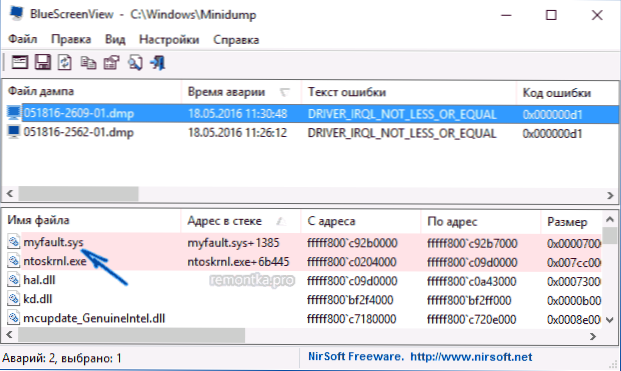
Norėdami įjungti atminties sąvartynų išsaugojimą, eikite į „Valdymo skydelį“ - „Sistema“ - „Papildomi sistemos parametrai“. Skirtuke „Papildomas“ skyriuje „Įkėlimas ir restauravimas“ spustelėkite parametrus ir įjunkite įvykių įrašymą, kai sistema atsisako sistemos.
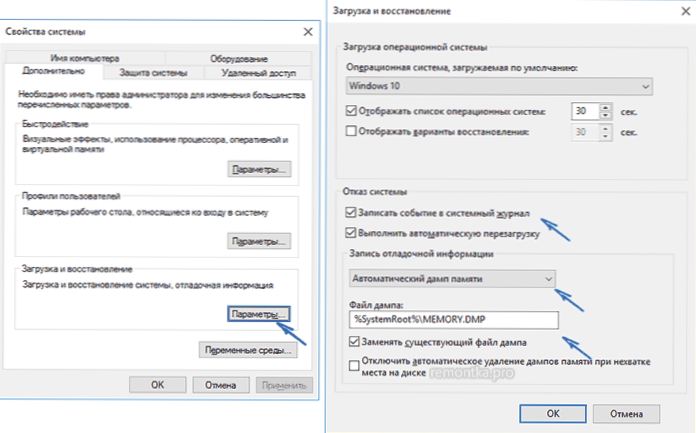
Be to: „Windows 7 SP1“ ir klaidoms, kurias sukelia TCPIP failai.SYS, NETO.Sys, fwpkclnt.SYS Čia yra oficiali pataisa: https: // palaikymas.„Microsoft“.Com/ru-ru/kb/2851149 (spustelėkite „Pataisos paketą galima atsisiųsti“).
Klaida 0x00000000D1 „Windows XP“
Visų pirma, jei „Windows XP“ nurodytas „Blue Death“ ekranas atsiranda jumyse, kai jungiate prie interneto ar kitų veiksmų su tinklu, rekomenduoju įdiegti oficialų korekciją iš „Microsoft“ svetainės, tai gali padėti: https: // Supraportas.„Microsoft“.Com/ru-ru/kb/916595 (skirtas klaidoms, kurias sukelia HTTP.SYS, bet kartais tai padeda kitose situacijose). ATNAUJINIMAS: Dėl tam tikrų priežasčių nurodytame puslapyje nebereikia, yra tik klaidos aprašymas.
Atskirai galite atskirti klaidas „KBDClass“.SYS ir usbohci.SYS „Windows XP“ - jie gali susieti su gamintojo klaviatūra ir pelių tvarkyklėmis. Priešingu atveju klaidos ištaisymo būdai yra tokie patys kaip ir ankstesnėje dalyje.
Papildoma informacija
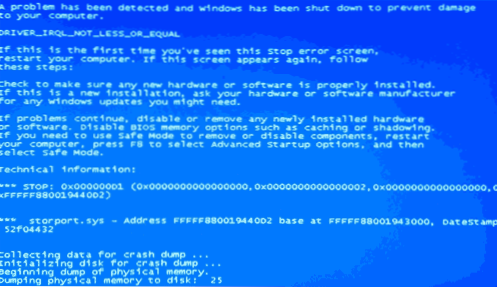
Kai kuriais atvejais klaidos „Driver_irql_not_less_or_equal“ priežastys taip pat gali būti šie dalykai:
- Programos, diegančios virtualių įrenginių tvarkykles (tiksliau, patys tvarkyklės), ypač nulaužtos. Pavyzdžiui, diskų vaizdų montavimo programos.
- Kai kurie antivirusai (vėlgi, ypač tais atvejais, kai naudojamos licencijos).
- Ugniasienės, įskaitant sukurtas antivirusuose (ypač tais atvejais, kai NDIS klaidos.SYS).
Na, dar dvi teoriškai įmanomos parinktys dėl priežasties - išjungtos „Windows“ siurbimo failas arba problemos, susijusios su kompiuterio ar nešiojamojo kompiuterio RAM. Be to, jei problema pasirodė įdiegus bet kurią programinę įrangą, patikrinkite, galbūt jūsų kompiuteryje yra „Windows“ atkūrimo taškai, kurie greitai išspręs problemą.

